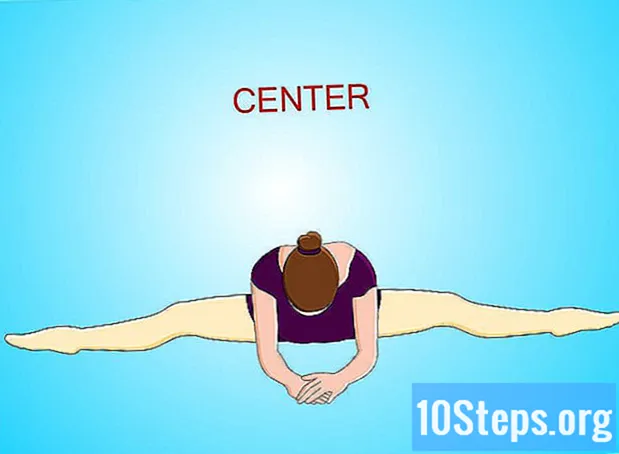Inhoud
Microsoft DirectX is een API (Interface voor applicatieprogrammering - "Application Programming Interface") vereist om multimediafuncties in Windows uit te voeren. Er is geen manier om individuele DirectX-instellingen te openen of te wijzigen, noch om deze te verwijderen. Er zijn echter enkele stappen die u kunt nemen om ervoor te zorgen dat de juiste versie ervan wordt uitgevoerd. In dit artikel wordt uitgelegd hoe u kunt upgraden naar de juiste versie van DirectX voor uw systeem.
Stappen
Methode 1 van 4: Microsoft-updates voor Windows Vista en 7 verkrijgen
Het downloaden van de meest recente versie kan problemen met DirectX oplossen. Veel problemen met deze API kunnen worden opgelost door rechtstreeks vanuit Microsoft te updaten. Voordat u wijzigingen in het systeem aanbrengt, is het raadzaam om te controleren of u de nieuwste updates hebt geïnstalleerd.
- Open de "Windows-update". Om dit te doen, klikt u op het menu "Start", selecteert u "Alle programma's" en klikt u op "Windows update" in de weergegeven lijst. Het updateproces wordt automatisch gestart.
- Schakel automatische updates in. Klik in het menu "Start" op "Configuratiescherm" en selecteer de optie "Klassieke weergave".
- Zoek en open het pictogram "Automatische updates" in de map "Configuratiescherm". Klik in de linkerkolom op "Controleren op updates". U krijgt een melding als er essentiële updates beschikbaar zijn. Klik op de knop "Updates installeren" om de laatste updates te ontvangen.
Methode 2 van 4: Toegang tot automatische updates via het "Configuratiescherm" in Windows XP

Download automatisch de nieuwste Windows XP-updates om DirectX-gerelateerde problemen op te lossen. Windows XP-gebruikers moeten Service Pack 3 hebben geïnstalleerd voordat ze updates kunnen downloaden. Voordat u Service Pack 3 installeert, moet u versie 1 en 2 installeren.- Open het menu "Start", klik op "Configuratiescherm" en selecteer de optie "Klassieke weergave" in de linkerbovenhoek van het scherm. Zoek en open het pictogram "Automatische updates" in de map "Configuratiescherm".
- Klik op de optie "Automatisch" of de link onderaan het venster om doorgestuurd te worden naar de Windows XP-updatepagina. Volg de instructies van Microsoft om ervoor te zorgen dat u over de nieuwste updates beschikt.
Methode 3 van 4: De nieuwste versie van DirectX downloaden

Werk DirectX bij naar de nieuwste versie. Als het bijwerken van Windows het probleem niet oplost, kunnen gebruikers van Windows Vista en 7 DirectX bijwerken naar de nieuwste versie van de Microsoft-website.- Navigeer naar de "DirectX End-User Runtime" webinstallatiepagina. Klik op de knop "Downloaden". Volg de instructies om het bestand "dxwebsetup.exe" te downloaden en te installeren. U heeft de DirectX-update nu succesvol gedownload.
Methode 4 van 4: "Systeemherstel" gebruiken om een DirectX-update te verwijderen

Verwijder en download DirectX 9 voor Windows XP. Windows XP-gebruikers die per ongeluk de nieuwste versie van DirectX hebben gedownload, willen misschien weten hoe ze deze kunnen herstellen naar een eerdere versie. Microsoft biedt een methode om DirectX te verwijderen in plaats van het bij te werken naar de nieuwste versie. Op deze manier kunt u een hulpprogramma van een derde partij downloaden en installeren in Windows XP of het hulpprogramma "Systeemherstel" uitvoeren om het besturingssysteem te herstellen naar de vorige status van de DirectX-update.- Open het menu "Start" en selecteer "Help en ondersteuning".Selecteer "Wijzigingen op computer ongedaan maken met Systeemherstel" in het menu "Taak kiezen". Selecteer de optie "Herstel mijn computer naar een eerder tijdstip" en klik op "Volgende".
- Selecteer een datum uit de geboden opties die eerder is dan de problematische DirectX-updatedatum en klik op "Volgende". Klik nogmaals op "Volgende" om de geselecteerde datum te bevestigen en vervolgens op "OK" om het systeemherstelproces te starten. DirectX is nu hersteld naar de juiste versie voor uw systeem.